MCLED ML-961.601.22 Programming produk
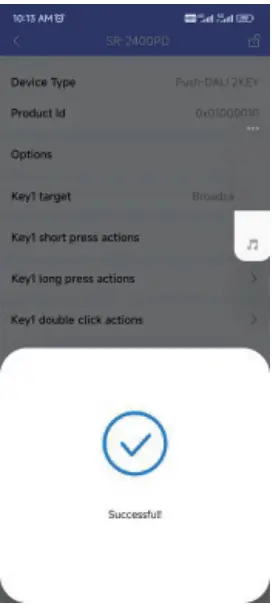
Programming produk ML-961.601.22.0
Cathetan: Sajrone kabeh proses program, priksa manawa unit kontrol wis pedhot saka AC lan bis DALI.
Unduh NFC App
Langkah 1: Ngundhuh lan nginstal Aplikasi Pemrograman NFC menyang smartphone utawa tablet kanthi mindhai kode QR ing ngisor iki:
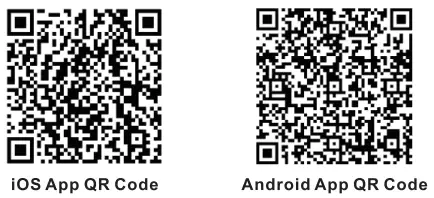
Cathetan: Mangga priksa manawa telpon pinter utawa tablet sampeyan ndhukung fungsi NFC.
Tambah Konfigurasi
- Langkah 1: Bukak app sing diinstal SR NFC Tool kaya sing ditampilake ing Gambar 1. Tutul tombol "+" ing pojok tengen ndhuwur kanggo nambah konfigurasi kaya sing ditampilake ing Gambar 2, ana rong pilihan: "Salin saka piranti", "Gawe konfigurasi gawan".
"Salin saka piranti" tegese ngimpor konfigurasi saka unit kontrol sing wis ana, tutul "Salin saka piranti", banjur tutul posisi NFC unit kontrol sing wis diprogram karo telpon pinter utawa tablet area resepsi NFC, kudu ana indikasi ing app sawise konfigurasi diwaca lan diimpor kanthi sukses.
"Gawe konfigurasi standar" tegese milih konfigurasi standar saka app, tutul "Gawe konfigurasi standar" banjur jeneng konfigurasi lan pilih konfigurasi "Push-DALI 2KEY" saka dhaptar, banjur tutul tombol "Simpen" ing sisih ndhuwur. sudhut tengen minangka ditampilake ing Figure 3. Konfigurasi digawe "SR-2400PD" bakal kadhaptar ing kaca konfigurasi minangka ditampilake ing Figure 4.

- Langkah 2: Tutul konfigurasi sing disalin utawa digawe kayata "SR-2400PD" kaya sing ditampilake ing Gambar 4 kanggo ngetik antarmuka pemrograman.
Tutul tombol "a" ing pojok tengen ndhuwur kanggo mbukak kunci setelan kaya sing ditampilake ing Gambar 5 lan Gambar 6. Kita bisa nyetel atribut kaya sing ditampilake ing Gambar 6.
Aktifake Pilihan lan Setel Parameter Mode PD
- Langkah 1: Setelan "Pilihan": tunyuk "Pilihan" kaya sing ditampilake ing Gambar 6, kita bisa milih pilihan sing pengin disetel kaya sing ditampilake ing Gambar 7 lan Gambar 8.
- "target" kanggo nyetel target kontrol kunci.
- "Tindakan penet cendhak" yaiku nyetel perintah DALI sing dipicu kanthi mencet tombol.
- "Tindakan penet dawa" yaiku nyetel perintah DALI sing dipicu kanthi mencet tombol dawa.
- "Tindakan klik kaping pindho" yaiku nyetel perintah DALI sing dipicu dening klik kaping pindho tombol.
- "Setelan daya langsung" punika nyetel nilai padhange langsung sing bisa micu dening tombol, mung nalika pilihan iki dipilih, lan nilai saka "Setelan daya langsung", tombol bisa micu Nilai daya Direct ARC. (ora dipilih kanthi standar pabrik)
- "Setelan Xy" punika nyetel nilai koordinat XY sing bisa micu dening tombol, mung nalika pilihan iki dipilih, lan nilai "Setelan Xy" disetel, tombol bisa micu Nilai koordinat XY. (ora dipilih kanthi standar pabrik)
- "Setelan Cct" kanggo nyetel nilai suhu werna sing bisa dipicu dening tombol, mung nalika pilihan iki dipilih, lan nilai saka
- "Setelan Cct" disetel, tombol bisa micu nilai suhu werna. (ora dipilih kanthi standar pabrik)
- "Setelan Rgbwaf" punika nyetel werna kanthi nyetel nilai saluran RGBWAF kanthi kapisah, lan werna bisa micu tombol, mung nalika pilihan iki dipilih, lan nilai "Setelan Rgbwaf" disetel, tombol bisa micu a Nilai warna RGBWAF. (ora dipilih kanthi standar pabrik)
- "Koridor 1" minangka pilihan sing ngidini pangguna nyetel mode operasi input K1 saka unit kontrol minangka mode CD utawa mode PD. Sawise pilihan iki dipilih, pangguna bisa milih mode operasi input K1: mode CD (Corridor Dim) utawa mode PD (Push Dim). Yen pilihan iki ora dipilih, mode operasi input K1 saka unit kontrol mung bisa dadi mode PD. (ora dipilih kanthi standar pabrik)
- "Koridor 2" minangka pilihan sing ngidini pangguna nyetel mode operasi input K2 saka unit kontrol minangka mode CD utawa mode PD. Sawise pilihan iki dipilih, pangguna bisa milih mode operasi input K2: mode CD (Corridor Dim) utawa mode PD (Push Dim). Yen pilihan iki ora dipilih, mode operasi input K2 saka unit kontrol mung bisa dadi mode PD. (ora dipilih kanthi gawan pabrik) Sawise "Pilihan" dipilih, antarmuka konfigurasi bakal nampilake kabeh opsi sing bisa disetel kaya sing ditampilake ing Gambar 9 lan Gambar 10.

- Langkah 2: Setelan "target Key1": tunyuk "target Key1" kaya sing ditampilake ing Gambar 9, kita bisa nyetel target kontrol tombol 1 kaya sing ditampilake ing Gambar 11, Gambar 12 lan Gambar 13. Ana telung pilihan: "Broadcast (default pabrik) )*, "Piranti (perangkat kontrol DALI tunggal)", "Grup (grup DALI)". Tombol "Simpen" ing pojok tengen ndhuwur tegese nyimpen setelan menyang smartphone, tombol "Waca" ing sisih ngisor tegese maca lan ngimpor atribut siji iki saka unit kontrol sing ana sanajan NFC yen sampeyan ora pengin ngatur dhewe,
- Tombol "Tulis" ing sisih ngisor tegese nulis atribut siji iki menyang unit kontrol sanajan NFC. "Siaran" iku kanggo ngontrol kabeh DALI ECG ing baris DALl liwat siaran.
- "Piranti" kanggo ngontrol siji DALI ECG ing baris DALI, sampeyan bisa milih alamat ECG saka 0-63 sing arep kanggo kontrol, banjur tutul tombol "Simpen" ing sudhut tengen ndhuwur kanggo nyimpen setelan minangka ditampilake ing Figure 12.
- "Group" kanggo ngontrol klompok DALI ECG ing baris DALI, sampeyan bisa milih alamat grup ECG saka 0-15 sing pengin dikontrol, banjur tutul tombol "Simpen" ing pojok tengen ndhuwur kanggo nyimpen setelan kaya sing ditampilake. ing Gambar 13.
- Langkah 3: Setelan "Key1 short press actions": tunyuk "Key1 short press actions" minangka ditampilake ing Gambar 9, kita bisa nyetel printah DALI sing dipicu dening penet cendhak tombol 1 minangka ditampilake ing Figure 14. Nganti 10 tumindak bisa disetel , tegese sampeyan bisa nyetel nganti 10 tumindak (Tindakan 1 nganti Tindakan 10) sing dipicu dening 10 kaping penet singkat ing urutan minangka siklus, 1st short press micu Tindakan 1, 2nd short press micu Tindakan 2, ……, 10th short press triggers Tindakan 10, pencet singkat kaping 11 micu Tindakan 1, pencet singkat kaping 12 micu Tindakan 2, ……, pemicu pencet singkat kaping 20 Tindakan 10, …… Kanthi gawan pabrik, mung 2 tumindak sing disetel, tumindak liyane ora disetel, tegese mung Tindakan 1 lan Tindakan 2 micu dening 2 kaping short penet ing urutan minangka siklus. Setelan sing kasedhiya kaya ing ngisor iki:
- "Kontrol daya busur langsung 1-16" iku kanggo micu tingkat padhange langsung minangka ditampilake ing Figure 15. Tumindak iki mung bisa nalika "Setelan daya langsung" Nilai pilihan disetel.
- "Mati" tegese mateni, "Mudhun" tegese surem munggah, "Mudhun" tegese surem mudhun, "Munggah" tegese langkah surem, "Mudhun" tegese mundur mudhun, "Recall max" tegese kelingan tingkat maksimal, "Kelingan min" tegese kelingan level min, "Mudhun lan mateni" tegese mudhun lan mateni, "Aktif lan munggah" tegese nguripake lan munggah, "Go to last level" tegese pindhah menyang level aktif pungkasan sadurunge nguripake. mati kaya sing dituduhake ing Gambar 15 lan Gambar 16.

- "Go to scene 0-15" iku kanggo micu pemandangan DALI minangka ditampilake ing Figure 16 lan Figure 17. Tumindak iki mung bisa nalika pemandangan DALI wis diatur kanggo ECGs.
- "X-coordinate step up" yaiku ngunggahake nilai koordinat x, "Y-coordinate step up" yaiku ngunggahake nilai koordinat y kaya sing ditampilake ing Gambar 17•
- "Step down koordinat X" iku kanggo ngurangi nilai koordinat x, "Step mudhun koordinat Y" yaiku kanggo ngurangi nilai koordinat y kaya sing ditampilake ing Gambar 17.
- "Cct step cooler" yaiku nambahake nilai suhu warna dadi luwih adhem, "Cct step warmer" yaiku nambah nilai suhu warna dadi luwih anget kaya sing dituduhake ing Gambar 17.

- "Aktifake Xy 1-16" iku kanggo pemicu werna Xy minangka ditampilake ing Figure 17 lan Figure 18. Tumindak iki mung bisa nalika "Setelan Xy" nilai pilihan disetel.
- "Aktifake cct 1-16" iku kanggo micu suhu werna minangka ditampilake ing Figure 18 lan Figure 19. Tumindak iki mung bisa nalika "Setelan Cct" nilai pilihan disetel.
- "Aktifake Rgbwaf 1-16" iku kanggo pemicu werna RGBWAF minangka ditampilake ing Figure 19 lan Figure 20. Tumindak iki mung bisa nalika "Setelan Rgbwaf" Nilai pilihan disetel.
Sawise tumindak disetel kaya sing ditampilake ing Gambar 14, tombol "Simpen" ing pojok tengen ndhuwur tegese nyimpen setelan menyang smartphone, - Tombol "Waca" ing sisih ngisor tegese maca lan ngimpor atribut siji iki saka unit kontrol sing ana sanajan NFC yen sampeyan ora pengin ngatur dhewe, tombol "Tulis" ing sisih ngisor tegese nulis atribut siji iki menyang unit kontrol sanajan NFC.
- Langkah 4: "Key1 long press actions" setelan: tunyuk "Key1 long press actions" minangka ditampilake ing Figure 10, kita bisa nyetel DALI printah micu dening dawa penet tombol 1 minangka ditampilake ing Figure 21. Nganti 10 tumindak bisa disetel , tegese sampeyan bisa nyetel nganti 10 tumindak (Tindakan 1 nganti Tindakan 10) sing dipicu dening 10 kaping tekan dawa ing urutan minangka siklus, 1st long press micu Tindakan 1, 2nd long press micu Tindakan 2, ……. 10th long press triggers Action 10, 11th long press triggers Action 1, 12th long press triggers Action 2, ……. Pencet dawa kaping 20 micu Tindakan 10, …… Kanthi gawan pabrik, mung 2 tumindak sing disetel, tumindak liyane ora disetel, tegese mung Tindakan 1 lan Tindakan 2 sing dipicu dening 2 kaping tekan dawa ing urutan minangka siklus.
- Setelan sing kasedhiya kanggo long press action padha karo short press action kaya sing ditampilake ing Gambar 22, Gambar 23, Gambar 24, Gambar 25, Gambar 26 lan Gambar 27, mangga deleng setelan short press action. Ana sawetara setelan tambahan kanggo tumindak penet dawa kaya ing ngisor iki:
- "Rgb loop1 (searah jarum jam)" yaiku kanggo ngubengi saluran RGB kanthi arah jarum jam, "Rgb loop1 (berlawanan arah jarum jam)" yaiku ngubungake saluran RGB kanthi arah jarum jam kaya sing ditampilake ing Gambar 22.
- "Waf loop1 (searah jarum jam)" yaiku kanggo ngubungake saluran WAF searah jarum jam, "Waf loop1 (berlawanan arah jarum jam)" yaiku ngubungake saluran WAF kanthi arah jarum jam kaya sing dituduhake ing Gambar 22.
- "W loop1 (searah jarum jam)" kanggo ngubungake saluran W searah jarum jam, "W loop1 (searah jarum jam)* kanggo ngubengi saluran W searah jarum jam kaya sing dituduhake ing Gambar 22.
- Sawise tumindak disetel kaya sing ditampilake ing Gambar 21, tombol "Simpen" ing pojok tengen ndhuwur tegese nyimpen setelan menyang telpon pinter, tombol "Waca" ing sisih ngisor tegese maca lan ngimpor atribut siji iki saka unit kontrol sing ana sanajan NFC yen sampeyan ora pengin ngatur dhewe, "Tulis" tombol ing ngisor tegese nulis atribut siji iki kanggo unit kontrol sanadyan NFC.



- Langkah 5: Setelan "Tindakan klik kaping pindho Key1": tunyuk "Tindakan klik kaping pindho Key1" kaya sing ditampilake ing Gambar 10, kita bisa nyetel printah DALI sing dipicu dening klik kaping pindho tombol 1 kaya sing ditampilake ing Gambar 28. Nganti 3 tumindak bisa disetel , tegese sampeyan bisa nyetel nganti 3 tumindak (Tindakan 1 nganti Tindakan 3) sing dipicu dening 3 kaping pindho klik ing urutan minangka siklus, 1 klik kaping pindho micu Tindakan 1, 2 klik kaping pindho micu Tindakan 2, 3 kaping pindho klik micu Tindakan 3, Klik kaping 4 micu Aksi 1, klik kaping 5 micu Tindakan 2, klik kaping 6 micu Tindakan 3, …… Kanthi gawan pabrik, mung 2 tumindak sing disetel, tumindak liyane ora disetel, tegese mung Tindakan 1 lan Tindakan 2 sing dipicu dening 2 kaping pindho klik ing urutan minangka siklus.
- Setelan sing kasedhiya kanggo tumindak klik kaping pindho padha karo tumindak penet cendhak kaya sing ditampilake ing Gambar 29, Gambar 30, Gambar 31, Gambar 32,
Gambar 33 lan Gambar 34, mangga deleng setelan saka tumindak penet singkat. - Sawise tumindak disetel kaya sing ditampilake ing Gambar 28, tombol "Simpen" ing pojok tengen ndhuwur tegese nyimpen setelan menyang smartphone, tombol "Waca" ing sisih ngisor tegese maca lan ngimpor atribut siji iki saka unit kontrol sing ana sanajan NFC yen sampeyan nindakake. ora pengin ngatur dhewe, "Tulis" tombol ing ngisor tegese nulis atribut siji iki kanggo unit kontrol sanadyan NFC.
- Setelan sing kasedhiya kanggo tumindak klik kaping pindho padha karo tumindak penet cendhak kaya sing ditampilake ing Gambar 29, Gambar 30, Gambar 31, Gambar 32,
- Langkah 6: Setelan "target Key2": tunyuk "Target Key2" kaya sing ditampilake ing Gambar 10, kita bisa nyetel target kontrol kunci 2, mangga deleng
- Langkah 6 "Target Key1" kanggo setelan rinci.
- Langkah 7: Setelan "Key2 short press actions": tunyuk "Key2 short press actions" kaya sing ditampilake ing Gambar 10, kita bisa nyetel perintah DALI sing dipicu dening penet cendhak tombol 2, waca Langkah 7 "Key1 short press actions" kanggo setelan rinci.
- Langkah 8: Setelan "Key2 long press actions": tunyuk "Key2 long press actions" kaya sing ditampilake ing Gambar 10, kita bisa nyetel perintah DALI sing dipicu dening penet dawa tombol 2, deleng Langkah 8 "Key1 long press actions" kanggo setelan rinci.
- Langkah 9: Setelan "Tindakan klik kaping pindho Key2": tunyuk "Tindakan klik kaping pindho Key2" kaya sing ditampilake ing Gambar 10, kita bisa nyetel perintah DALI sing dipicu dening klik kaping pindho tombol 2, deleng Langkah 9 "Tindakan klik kaping pindho Key1" kanggo setelan rinci.

- Langkah 10: Setelan "Setelan daya langsung": tunyuk "Setelan daya langsung" kaya sing ditampilake ing Gambar 10, kita bisa nyetel 15 nilai padhang kaya sing ditampilake ing Gambar 35, tutul nilai kanggo ngetik antarmuka setelan kaya sing ditampilake ing Gambar 36, sawetara setelan punika 0-255, 0-254 tegese 0-100%, 255 tegese topeng. Tutul tombol "Simpen" ing pojok tengen ndhuwur kanggo nyimpen setelan kaya sing ditampilake ing Gambar 36.
Sawise nilai disetel minangka ditampilake ing Figure 35, tombol "Waca" ing ngisor tegese maca atribut siji iki saka unit kontrol ana sanadyan NFC, tombol "Tulis" ing ngisor tegese nulis atribut siji iki kanggo unit kontrol sanadyan NFC.

- Langkah 10: Setelan "Setelan Xy": tunyuk "Setelan Xy" kaya sing ditampilake ing Gambar 10, kita bisa nyetel 16 nilai koordinat XY kaya sing ditampilake ing Gambar 37, tunyuk nilai kanggo ngetik antarmuka setelan kaya sing ditampilake ing Gambar 38, sawetara setelan yaiku 0-1. Tutul tombol "Simpen" ing pojok tengen ndhuwur kanggo nyimpen setelan kaya sing ditampilake ing Gambar 38.
Sawise nilai disetel kaya sing ditampilake ing Gambar 37, tombol "Waca" ing sisih ngisor tegese maca lan ngimpor atribut siji iki saka unit kontrol sing ana sanajan NFC yen sampeyan ora pengin ngatur dhewe, tombol "Tulis" ing sisih ngisor tegese nulis atribut siji iki menyang unit kontrol sanadyan NFC. - Langkah 11: Setelan "Setelan Cct": tunyuk "Setelan Cct" kaya sing ditampilake ing Gambar 10, kita bisa nyetel 16 nilai suhu warna kaya sing ditampilake ing Gambar 39, tunyuk nilai kanggo ngetik antarmuka setelan kaya sing ditampilake ing Gambar 40, sawetara setelan yaiku 1000-10000K. Tutul tombol "Simpen" ing pojok tengen ndhuwur kanggo nyimpen setelan kaya sing ditampilake ing Gambar 40. Sawise nilai disetel kaya sing ditampilake ing Gambar 39, tombol "Waca" ing sisih ngisor tegese maca lan ngimpor atribut siji iki saka kontrol sing ana. unit sanadyan NFC yen sampeyan ora pengin ngatur dhewe, "Tulis" tombol ing ngisor tegese nulis atribut siji iki kanggo unit kontrol sanadyan NFC.
- Langkah 12: Setelan "Setelan Rgbwaf": tutul "Setelan Rgbwaf" kaya sing ditampilake ing Gambar 10, kita bisa nyetel 16 nilai RGBWAF kaya sing ditampilake ing Gambar 41, tutul nilai kanggo ngetik antarmuka setelan kaya sing ditampilake ing Gambar 42 lan Gambar 43, sampeyan bisa nyetel saluran RGBWAF dhewe, setelan sawetara kanggo saben saluran 0-254 (0-100%). Tutul tombol "Simpen" ing pojok tengen ndhuwur kanggo nyimpen setelan kaya sing ditampilake ing Gambar 43.
Sawise nilai disetel kaya sing ditampilake ing Gambar 41, tombol "Waca" ing sisih ngisor tegese maca lan ngimpor atribut siji iki saka unit kontrol sing ana sanajan NFC yen sampeyan ora pengin ngatur dhewe, tombol "Tulis" ing sisih ngisor tegese nulis atribut siji iki menyang unit kontrol sanadyan NFC.

Pilih Push Dim utawa Corridor Dim Mode lan Setel Parameter Mode CD
- Langkah 1: "Koridor 1" setelan: tunyuk "Koridor 1" minangka ditampilake ing Figure 10, kita bisa nyetel mode operasi input K1 saka unit kontrol minangka ditampilake ing Figure 44, mode standar pabrik "PD" mode. Yen pangguna nyetel mode menyang mode "CD", input K1 bisa disambungake karo sensor gerak kontak garing lan ndeteksi gerakan kanggo ngontrol target Key 1. Parameter setelan sing kasedhiya kanggo sensor gerak kaya ing ngisor iki minangka ditampilake ing Gambar 45 lan Gambar 46:
- "Fade in time" yaiku nyetel wektu fade sing target DALI ECs fade menyang level sing dikuwasani saka status saiki sawise gerakan dideteksi minangka ditampilake ing Gambar 45. Tutul ing "Fade in time" kanggo ngetik kaca setelan nilai, kasedhiya setelan 0S~90.5S, setelan gawan pabrik 1S minangka ditampilake ing Gambar 47.
- "Wektu dikuwasani" yaiku nyetel suwene tingkat sing dikuwasani kaya sing ditampilake ing Gambar 45. Setelan sing kasedhiya yaiku 0S ~ 60000S, setelan standar pabrik yaiku 180S kaya sing ditampilake ing Gambar 45.
- "Tingkat sing dikuwasani" yaiku nyetel padhange sing bakal diuripake target DALI ECG sawise gerakan dideteksi kaya sing ditampilake ing Gambar 45.
- Setelan sing kasedhiya yaiku 0~100%, setelan gawan pabrik yaiku 100% kaya sing ditampilake ing Gambar 45.
- "Fade out time" yaiku nyetel wektu fade target DALI ECs fade out menyang level set sing luwih dawa saka level sing dikuwasani sawise wektu sing dikuwasani kadaluwarsa minangka ditampilake ing Gambar 45. Tutul ing "Fade out time" kanggo ngetik kaca setelan nilai, setelan sing kasedhiya yaiku 0S ~90.55, setelan standar pabrik yaiku 4S kaya sing ditampilake ing Gambar 48.
- "Wektu ingkang dipun danguaken" punika nyetel suwene tingkat ingkang dipun danguaken minangka ditampilake ing Figure 46. Setelan kasedhiya 0S ~ 60000S lan tanpa wates, setelan gawan pabrik 5S minangka ditampilake ing Figure 46. Tanpa wates tegese tingkat ingkang dipun danguaken bakal langgeng lan ora tau. luntur.
- "Tingkat sing luwih dawa" yaiku nyetel padhang sing bakal diuripake target DALI ECG sawise wektu sing dikuwasani kadaluwarsa kaya sing ditampilake ing Gambar 46. Setelan sing kasedhiya yaiku 0 ~ 100%, setelan standar pabrik yaiku 10% kaya sing ditampilake ing Gambar 46.
- "Dim-to-off time" yaiku nyetel wektu fade sing target DALI ECGs fade saka level sing luwih dawa sawise wektu sing suwe kadaluwarsa kaya sing dituduhake ing Gambar 46. Tutul ing "Dim-to-off time" kanggo ngetik setelan nilai kaca, setelan sing kasedhiya yaiku 0S~90.5S, setelan standar pabrik yaiku 0S kaya sing ditampilake ing Gambar 49.


- Langkah 2: Setelan "Koridor 2": tunyuk "Koridor 2" minangka ditampilake ing Figure 10, kita bisa nyetel mode operasi input K2 saka unit kontrol minangka ditampilake ing Figure 44, mode standar pabrik "PD" mode. Yen pangguna nyetel mode menyang mode "CD", input K2 bisa disambungake karo sensor gerak kontak garing lan ndeteksi gerakan kanggo ngontrol target Key 2. Parameter setelan sing kasedhiya kanggo sensor gerak padha karo setelan sensor gerak K1, mangga deleng setelan sensor gerak K1.
Tulis Setelan menyang Unit Kontrol
Langkah 1: yen kabeh setelan wis rampung kaya sing ditampilake ing Gambar 50, kita kudu nulis kabeh atribut menyang unit kontrol liwat NFC, tutul "Setel Kabeh Atribut" kaya sing ditampilake ing Gambar 51, banjur tutul posisi NFC unit kontrol karo NFC. area reception saka telpon pinter minangka app prentah minangka ditampilake ing Figure 51. Sawise nulis kasil, bakal ana jendhela pop-up kanggo nuduhake minangka ditampilake ing Figure 52.
Kontrol ECG DALI sing Disambungake Nggunakake Unit Kontrol
Langkah 1: sambungake unit kontrol sing diprogram kanggo push switch utawa sensor gerak kontak garing, daya listrik lan DALI ECGs, banjur urip, sampeyan bisa ngontrol DALI ECGs (DT6, DT8 Tc, DT8 XY, DT8 RGBWAF) nggunakake push switch utawa sensor gerak gumantung konfigurasi sampeyan.
Dokumen / Sumber Daya
 |
MCLED ML-961.601.22 Programming produk [pdf] Pandhuan pangguna ML-961.601.22, ML-961.601.22.0, ML-961.601.22 Produk Pemrograman, ML-961.601.22, Produk Pemrograman, produk |




